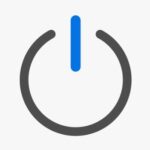갤럭시 엣지 패널 사용법. 에지 패널 설정. 갤럭시 edge 패널
이전 포스팅에서 자주 사용하는 연락처와의 통화를 편하게 하는 방법에 대해 소개해드리면서 갤럭시 엣지 패널에 대해 간략하게 언급해드렸었는데요.
엣지패널은 연락처, 스마트 셀렉트, 앱 실행, 에지 라이팅 기능 등 다양한 용도로 활용할 수 있습니다.
오늘은 엣지 패널의 기본 설정을 하는 방법들에 대해 알아보도록 하겠습니다.
| ✔️ 갤럭시 폰에서 연락처 바로가기 만들기(위젯, 엣지패널, 단축번호, 등). 전화 바로걸기. ✔️ SKT, KT, LG U플러스 통화중 대기 설정 및 해지, 아이폰, 안드로이드폰 설정법 |
갤럭시 엣지 패널 사용 설정.

예전처럼 엣지라는 명칭을 단 폰이 출시되지 않아서인지 많은 분들이 갤럭시 폰에서 엣지 패널을 사용할 수 있다는 것을 모르고 계시더군요.
스마트폰 우측 상단을 왼쪽으로 밀어주면, 엣지 패널이 생성되는데요.
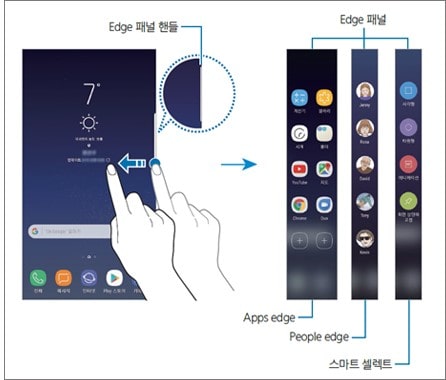
갤럭시 폰의 경우 기본적으로 엣지 패널을 사용할 수 있도록 설정되어 있지만, 혹시 안되시는 분들과, 엣지 패널을 설정하고 싶으신 분들을 위해 엣지 패널 설정에 진입할 수 있는 루트에 대해 먼저 소개해보겠습니다.
1. 설정을 선택
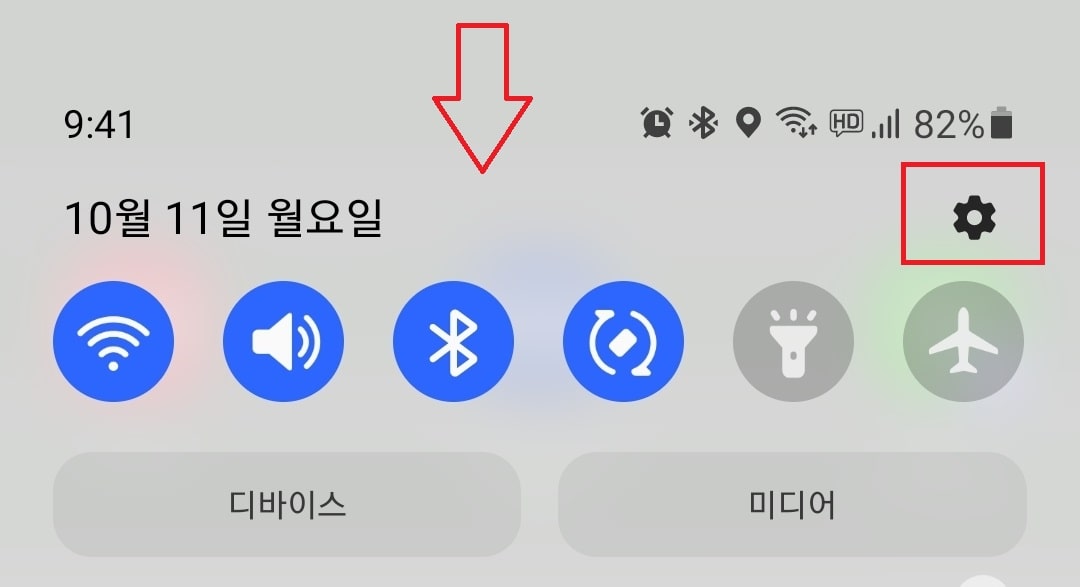
설정 앱을 실행시키거나, 스마트폰의 홈 화면을 위에서 아래로 끌어내려 설정을 선택하시면 설정으로 진입해 줄 수 있습니다.
2. 디스플레이를 선택
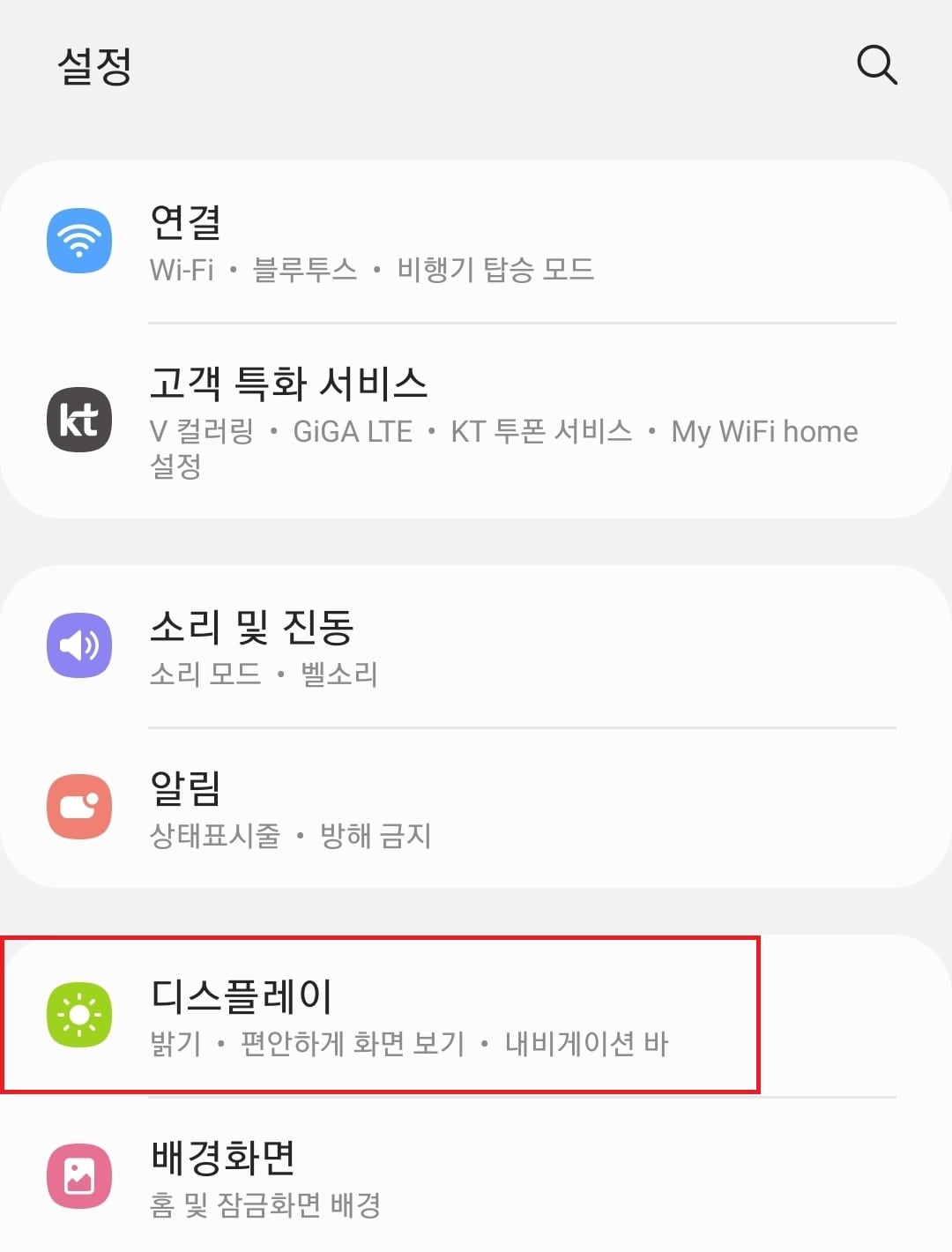
3. edge 패널 on
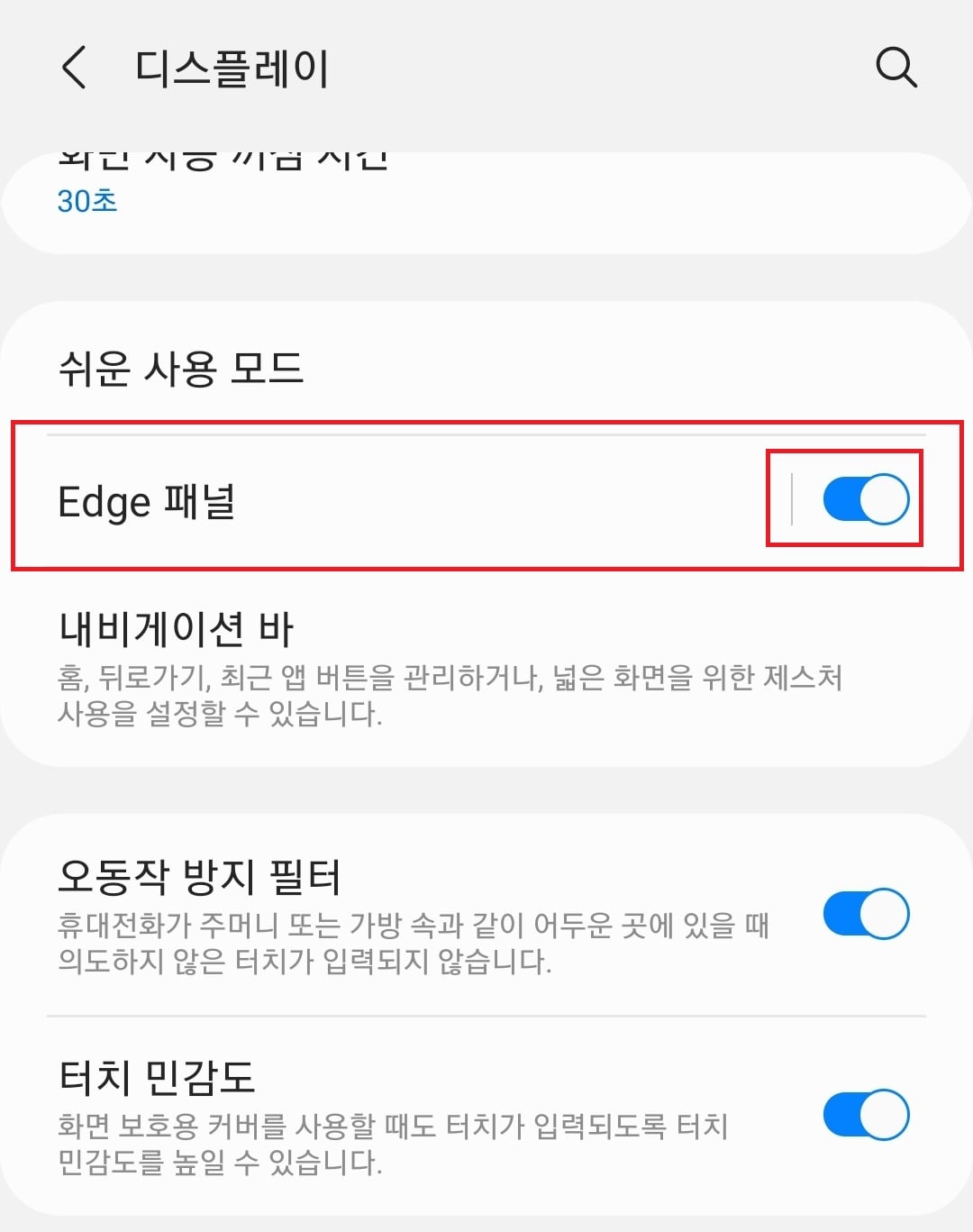
디스플레이의 하단부를 보시면 에지 패널을 on/off 해줄 수 있습니다. 파란색이 on
엣지패널이라는 항목을 한 번 더 눌러주시면
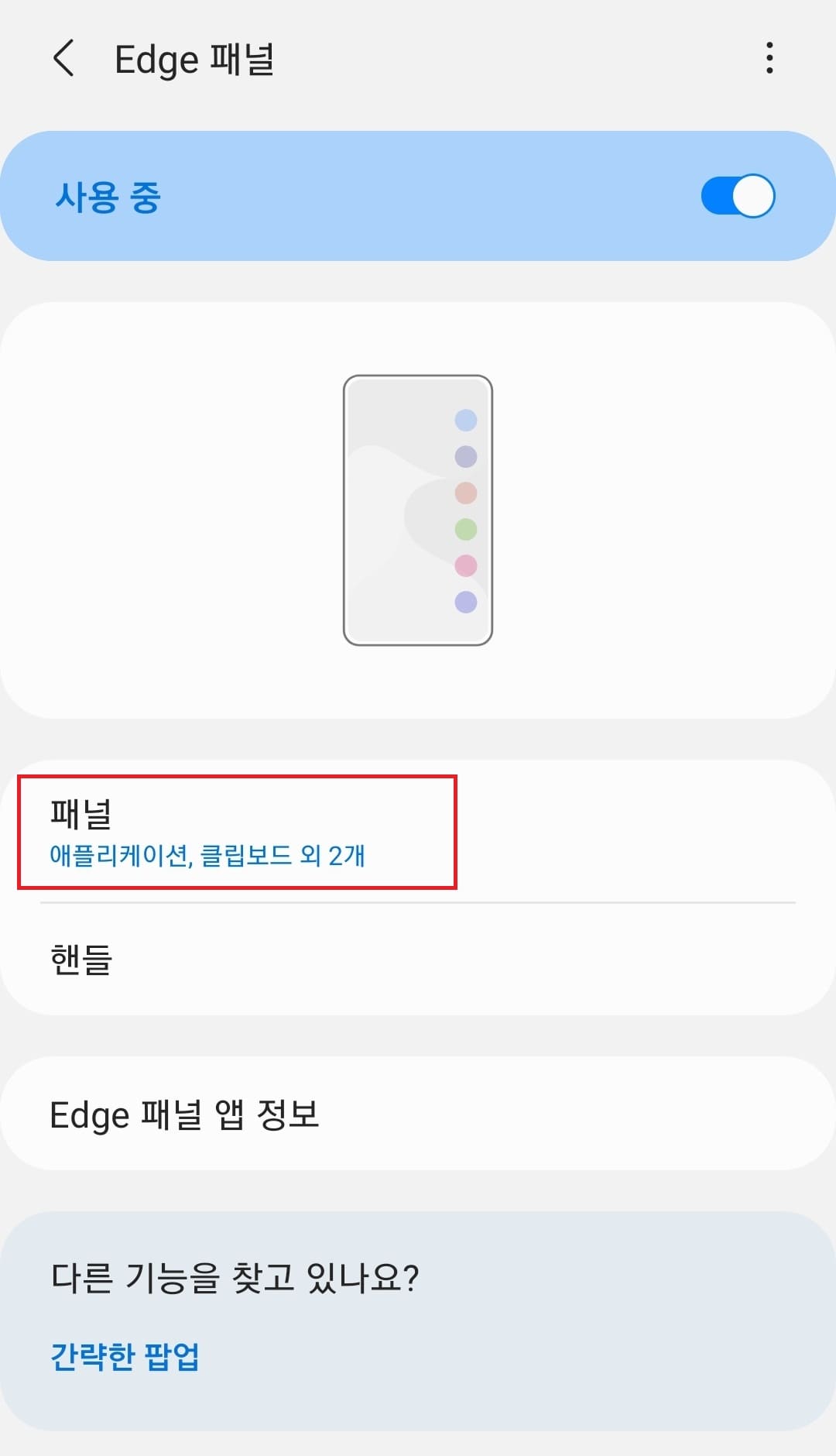
위 사진처럼 엣지 패널을 설정할 수 있는 창이 생성됩니다.
엣지 패널의 종류.

엣지 패널은 기본적으로 앱 바로가기, 리마인더, 연락처, 날씨, 클립보드 등의 엣지 패널을 제공하고 있습니다.
엣지 패널설정에서 패널을 선택하시면
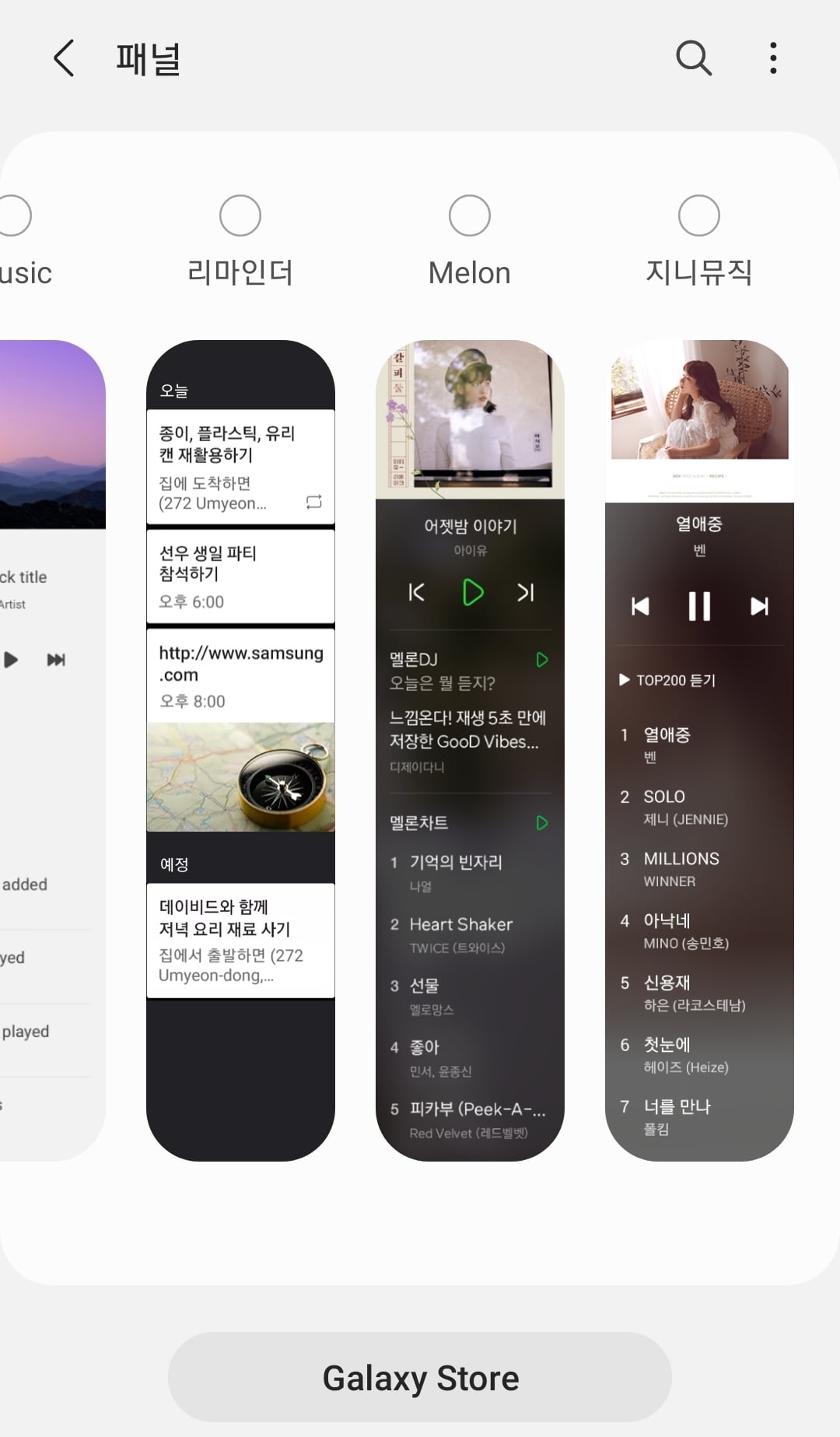
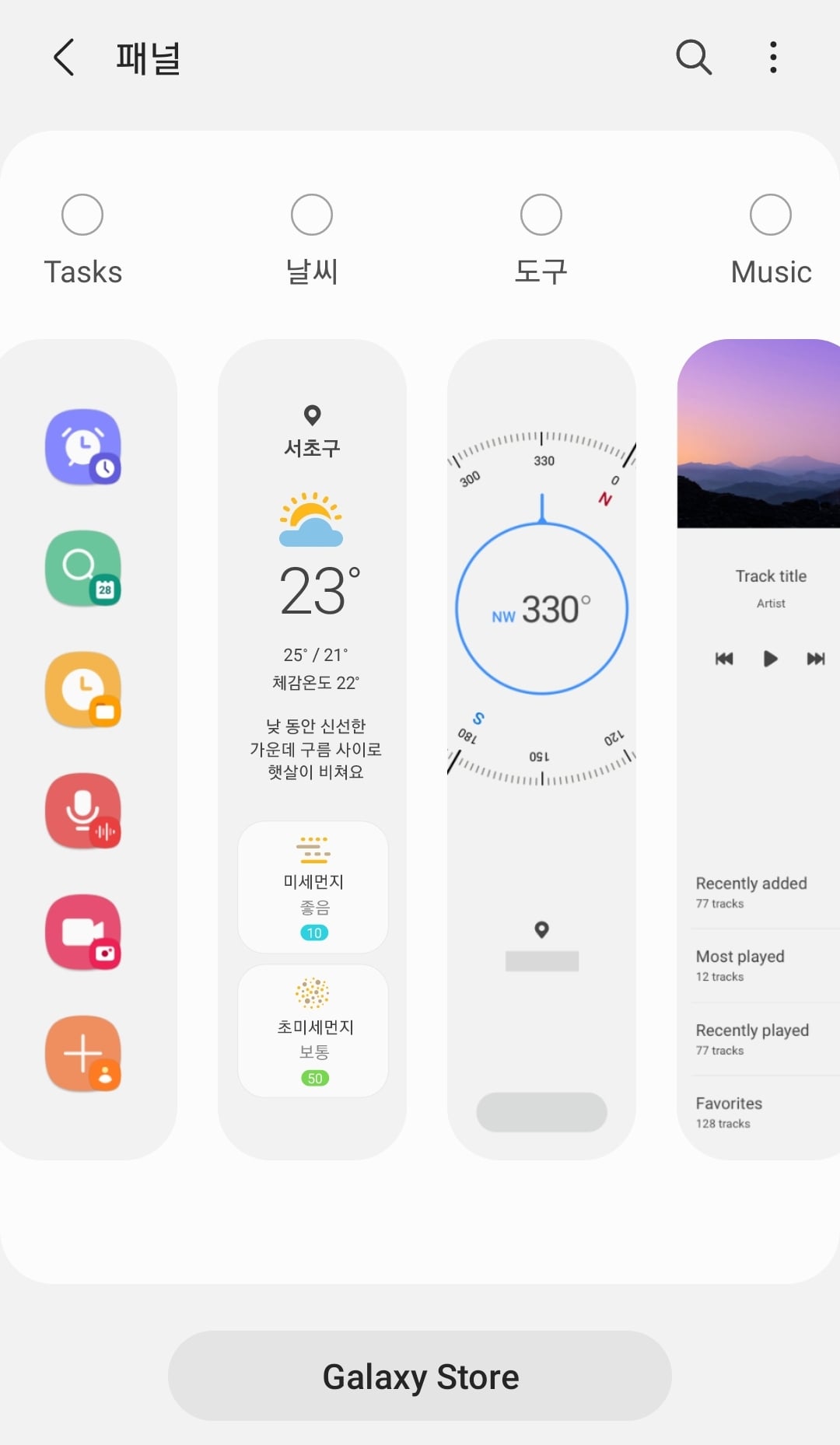
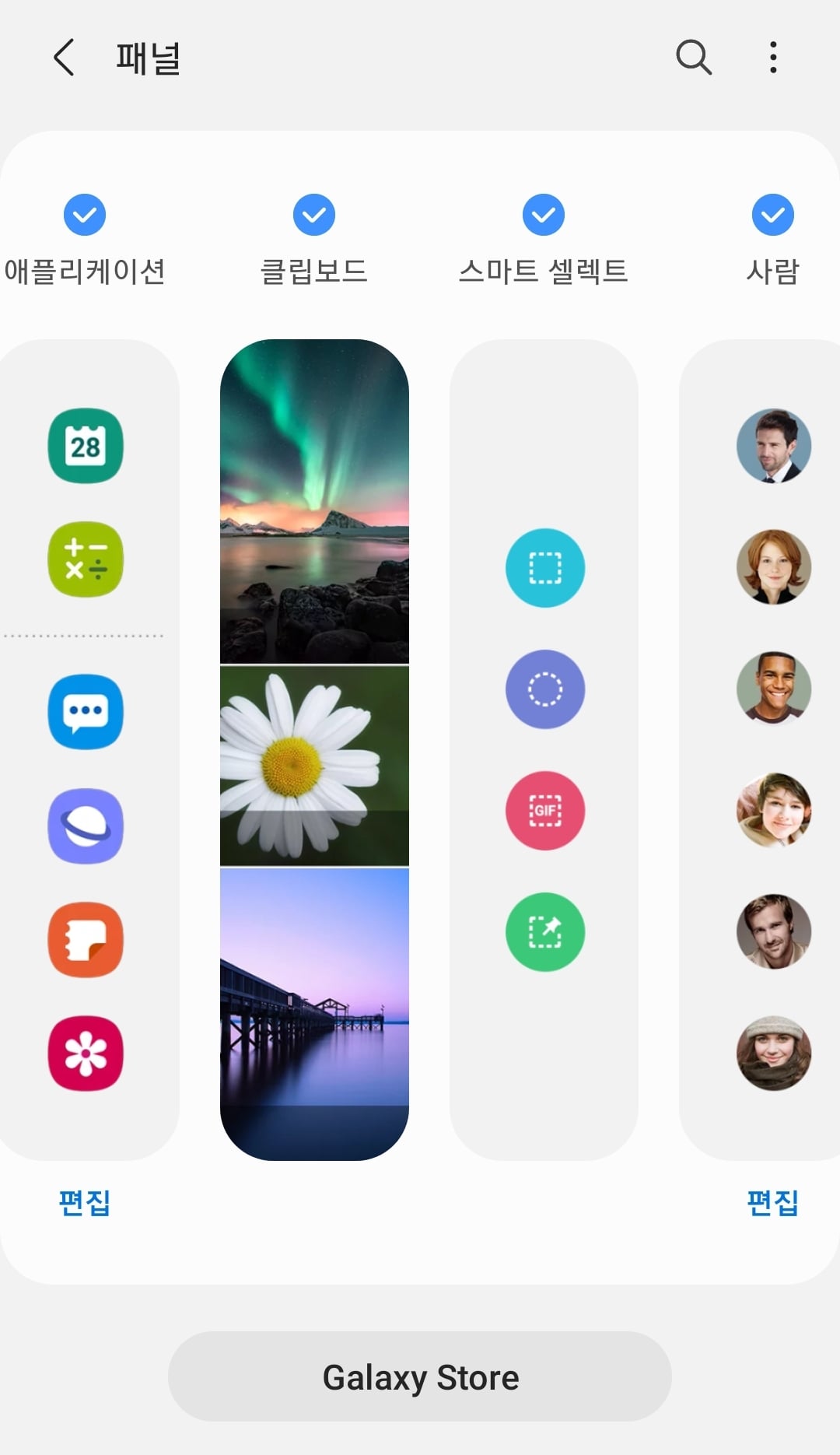
위 사진들처럼 다양한 패널을 확인해 보실 수 있습니다. 이 곳에서 사용하길 원하는 패널을 선택해 주시면 되겠습니다.
기본적인 패널들만을 사용하셔도 되지만, 조금 더 색다른 패널의 이용을 원하시는 분들은 하단부의 갤럭시 스토어를 선택하시고 약관에 동의하시면
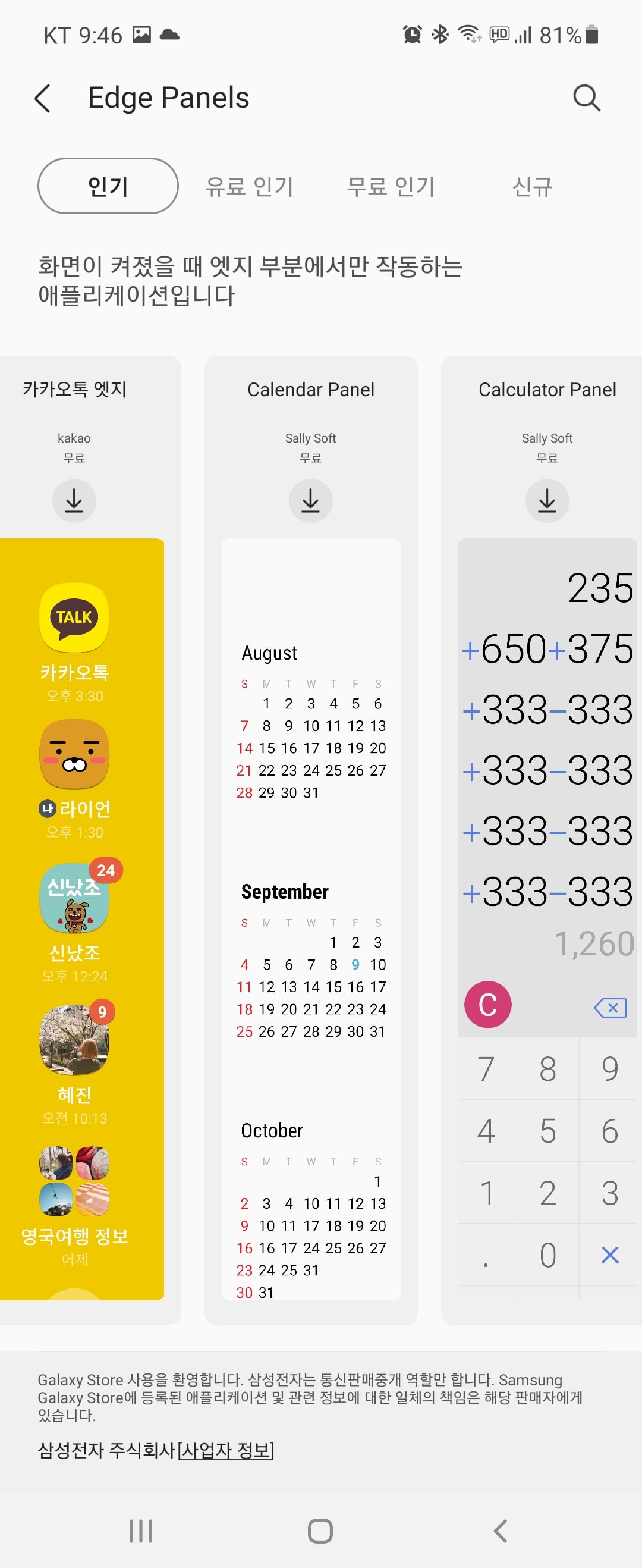
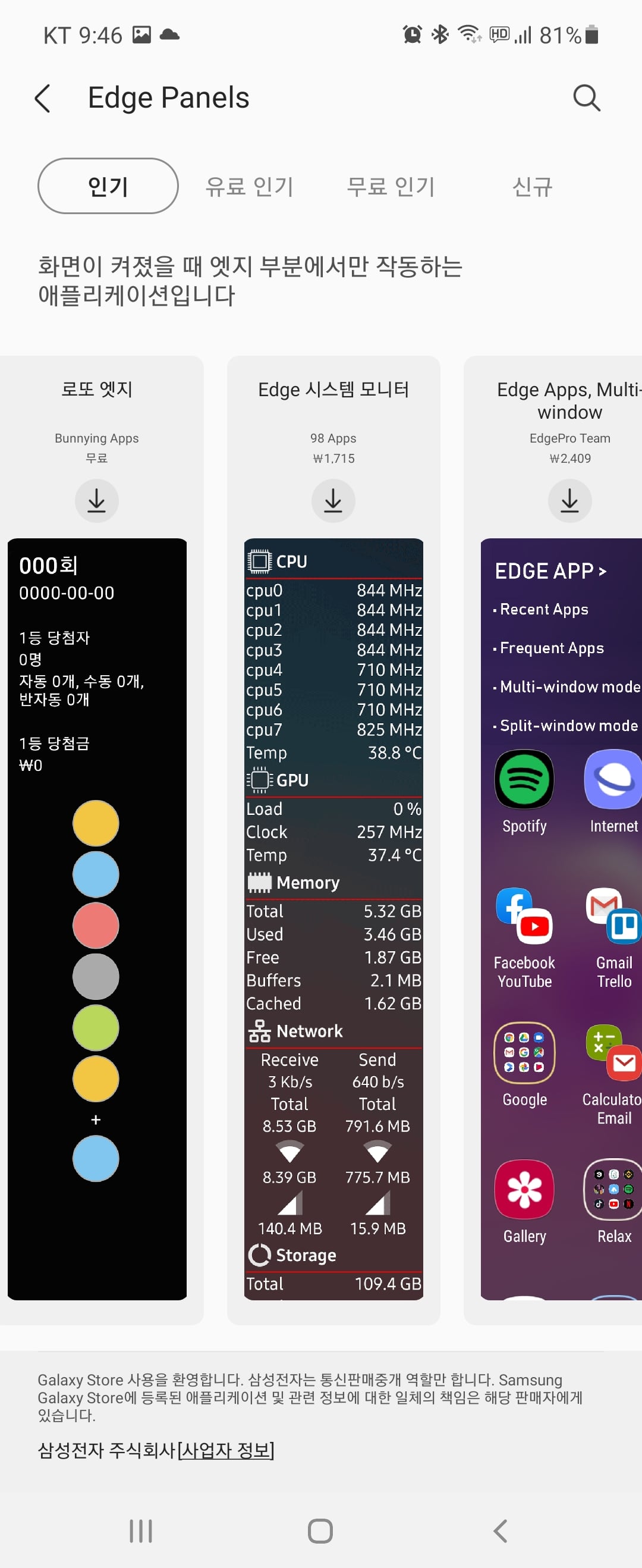
카카오톡 엣지, 로또 엣지, 캘린더 패널, 계산기, 등 다양한 유료, 무료 엣지 패널을 사용하실 수 있습니다.
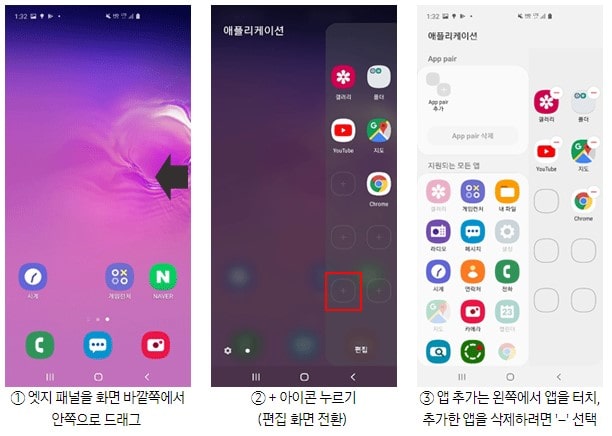
위 사진처럼 간단하게 앱을 추가하거나 삭제해 줄 수도 있고, 위젯과는 다른 용도로 활용이 가능하므로, 익숙해지신다면 상당히 유용하게 사용하실 수 있을 거라 생각합니다.
이상 엣지 패널의 기본적인 설정법에 대한 소개였습니다.
추후 기회가 되면 괜찮은 엣지패널을 추천해드리고, 핸들 설정법, 등에 대해서도 소개해 보도록 하겠습니다.